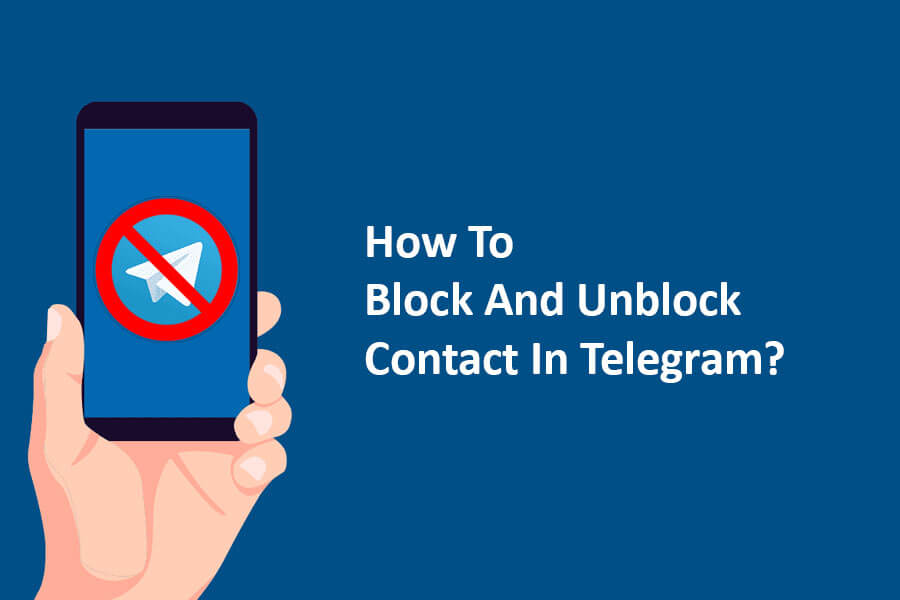Telegram တွင် အဆက်အသွယ်ကို ပိတ်ဆို့ပြီး မည်ကဲ့သို့ ပိတ်ဆို့ရမည်နည်း။
ကွေးနနျးစာ မိုဘိုင်းလ်ဖုန်းများအတွက် ရေပန်းအစားဆုံး ဆက်သွယ်ရေး application တစ်ခုဖြစ်သည်။ ဤအက်ပ်၏ဖော်မတ်ကို WhatsApp မှယူသည်။ သို့သော် WhatsApp တွင်အသုံးပြုချိန်အကန့်အသတ်ကြောင့် Telegram သည်ဤအက်ပ်အတွက်ခက်ခဲသောပြိုင်ဘက်ဖြစ်လာနိုင်သည်။ Telegram သည် ကန့်သတ်ချက်များအားလုံးကို ဖယ်ရှားပြီး စျေးကွက်သို့ အခမဲ့ အက်ပ်လီကေးရှင်းကို ကမ်းလှမ်းရန် ကြိုးစားခဲ့သည်။
တစ်ခါတရံမှာ လူတယောက်ကို မ၀င်စေချင်ဘူး။ ထိတှေ့ Telegram မှတဆင့်သင်နှင့်အတူ။ Telegram တွင် စိတ်အနှောင့်အယှက်ဖြစ်စေသော မက်ဆေ့ချ်များ ပေးပို့ခြင်းဖြင့် သင့်ကို အနှောင့်အယှက်ပေးသူများလည်း ရှိပါသည်။ ဤလူများ၏ အကောင့်ကို Telegram တွင် အလွယ်တကူ ပိတ်ဆို့နိုင်သောကြောင့် ၎င်းတို့သည် သင်နှင့် ဆက်သွယ်၍မရတော့ပါ။ သို့သော် ဘယ်လိုလုပ်ရမလဲ block သို့မဟုတ် unblock Telegram ပေါ်ကလူတွေ Telegram တွင် လူတစ်ဦးကို ကျွန်ုပ်တို့ ပိတ်ဆို့ပါက၊ ထိုလူက ၎င်းတို့ကို သင်ပိတ်ဆို့ထားကြောင်း သတိပြုမိပါသလား။
ကျွန်တော့်အမည်မှာ Jack Ricle မှ Telegram အကြံပေး ဝဘ်ဆိုဒ်။ ဤမေးခွန်းများကိုဖြေဆိုရန် ကျွန်ုပ်တို့နှင့်အတူနေပါ။
Telegram မှာ ပိတ်ဆို့ခံထားရတာကို ဘယ်လိုရှာရမလဲ။
Telegram တွင် တစ်စုံတစ်ဦးကို သင်ပိတ်ဆို့ပြီးနောက်၊ ပိတ်ဆို့ခံရခြင်းဆိုင်ရာ မက်ဆေ့ချ်ကို ၎င်းတို့ထံ ပေးပို့မည်မဟုတ်ပါ။ အောက်တွင်ဖော်ပြထားသော လက္ခဏာများတွေ့ပါက ၎င်းတို့ကို သင်ပိတ်ဆို့ထားကြောင်း လူကသာ သတိပြုမိပါသည်။ ပိတ်ဆို့ထားသော အဆက်အသွယ်တစ်ခုသည် သင်၏နောက်ဆုံးမြင်တွေ့ခဲ့ရသည့်အချိန် သို့မဟုတ် သင်အွန်လိုင်းပေါ်ရောက်လာသည့်အခါ ကြည့်ရှုနိုင်မည်မဟုတ်ပေ။ အဲဒါကိုတွေ့မယ့်အစား အချိန်အတော်ကြာအောင် နောက်ဆုံးတွေ့ရမှာပါ။ သင့်တွင် ပရိုဖိုင်ပုံတစ်ပုံကို မသတ်မှတ်ထားသကဲ့သို့ သင့်ပရိုဖိုင်ပုံကို မမြင်နိုင်တော့ပါ။ ကွေးနနျးစာ အက်ပ်။ သင့်ထံ ပေးပို့သည့် မည်သည့် မက်ဆေ့ချ်ကိုမဆို အမြဲတမ်း အမှတ်အသား (ပေးပို့သည်) ဖြစ်သော်လည်း၊ ဒုတိယ အမှတ်အသား (မက်ဆေ့ချ်ကို လက်ခံရရှိသည်) ဘယ်တော့မှ မရပါ။ အမှန်မှာ၊ သင်သည် ပိတ်ဆို့အသုံးပြုသူထံမှ မက်ဆေ့ချ်များကို လက်ခံရရှိမည်မဟုတ်ပါ။
သင်လုပ်ချင်တယ်ဆိုရင် Telegram တွင် အဆက်အသွယ်ထည့်ပါ။ အခုပဲ သက်ဆိုင်ရာ ဆောင်းပါးကို ကြည့်ပါ။
Telegram တွင်အသုံးပြုသူကိုမည်သို့ပိတ်ဆို့ရမည်နည်း။
Telegram တွင် အသုံးပြုသူတစ်ဦးအား အကြောင်းအမျိုးမျိုးကြောင့် ပိတ်ဆို့လိုပါက ၎င်းသည် အရိုးရှင်းဆုံးနည်းလမ်းဖြင့် ဖြစ်နိုင်ကြောင်း သိထားသင့်သည်။
ပိတ်ဆို့ခြင်းကို သတိပြုပါ။ Telegram တွင်ဆက်သွယ်ပါ။ တစ်ကြောင်းတည်းသော လုပ်ဆောင်ချက်ဖြစ်သည်၊ ဆိုလိုသည်မှာ သင်သည် ၎င်းတို့၏ မက်ဆေ့ချ်များ သို့မဟုတ် ပရိုဖိုင်ကို မြင်နိုင်ဆဲဖြစ်သော်လည်း ၎င်းတို့ကို ပိတ်ဆို့ထားကြောင်း ၎င်းတို့ သတိမပြုမိပါ။
Telegram တွင် တစ်စုံတစ်ဦးကို သင်ပိတ်ဆို့သောအခါ၊
- ပိတ်ဆို့ထားသောအသုံးပြုသူ မက်ဆေ့ခ်ျတွေ မပို့နိုင်ဘူး။ သို့မဟုတ် သင်နှင့် ဆက်သွယ်မှုပုံစံတစ်ခုခုကို စတင်ပါ။
- သူက မင်းကို မမြင်နိုင်ဘူး။ အွန်လိုင်းအဆင့်အတန်း သို့မဟုတ် နောက်ဆုံးမြင်ရသည့် အချိန်တံဆိပ်။
- မခေါ်နိုင်ဘူး။ သင် သို့မဟုတ် သင့်ထံသို့ အသံ သို့မဟုတ် ဗီဒီယိုခေါ်ဆိုမှုများ ပြုလုပ်ပါ။
- လည်း မည်သည့်အဖွဲ့ သို့မဟုတ် ချန်နယ်များတွင်မဆို သင့်အား ထည့်၍မရနိုင်ပါ။.
- သင်သည် ယခင်က မျှဝေထားသော အဖွဲ့များ သို့မဟုတ် ချန်နယ်များတွင် ရှိနေပါက၊ ၎င်းတို့၏ မက်ဆေ့ချ်များကို ဝှက်ထားပါမည်။ သင့်ထံမှ။
- ပိတ်ဆို့ထားသောအသုံးပြုသူ မည်သည့်အကြောင်းကြားစာကိုမှ လက်ခံရရှိမည်မဟုတ်ပါ။ သို့မဟုတ် ၎င်းတို့ကို သင်ပိတ်ဆို့ထားကြောင်း ညွှန်ပြသည်။
- သင့်ရဲ့ ချက်တင်သမိုင်း ပိတ်ဆို့ထားသောအဆက်အသွယ်နှင့်အတူဖြစ်လိမ့်မည်။ hidden သင်၏ chat list မှ
အောက်တွင်ဖော်ပြထားသော Telegram တွင်တစ်စုံတစ်ဦးကိုပိတ်ဆို့ရန်အဓိကနည်းလမ်းနှစ်ခုရှိသည်။
ပထမဦးစွာနည်းလမ်း
1: Telegram ပရိုဂရမ်ကိုဖွင့်ပြီး စခရင်၏ထိပ်ရှိ အပြာရောင်ဘားမှ “လိုင်းသုံးလိုင်း” အိုင်ကွန်ကို နှိပ်ပါ။
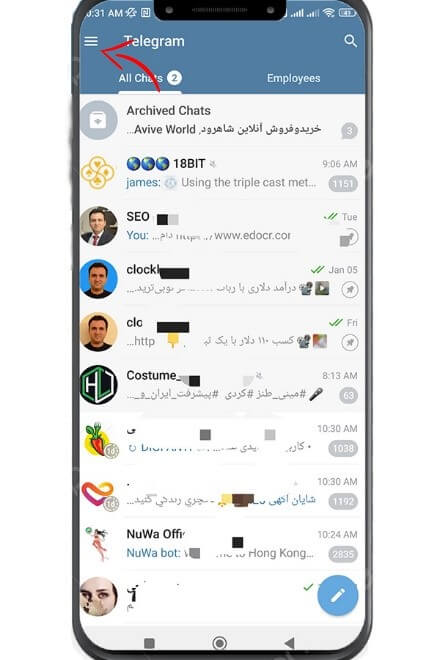
2: “ Settings” ကိုနှိပ်ပါ။
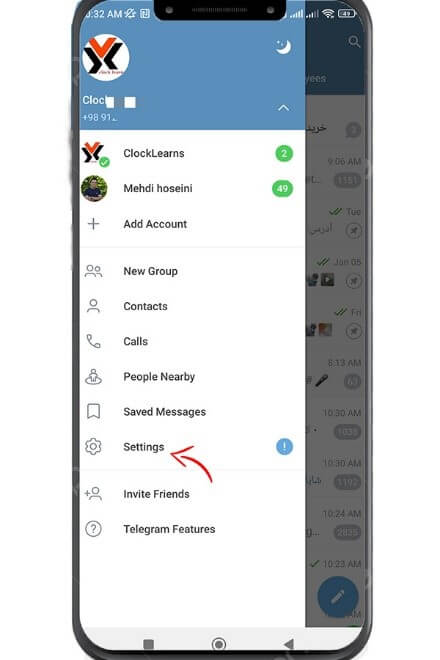
3: ယခု၊ “ကိုယ်ရေးကိုယ်တာနှင့် လုံခြုံရေး” တက်ဘ်သို့ သွားပါ။
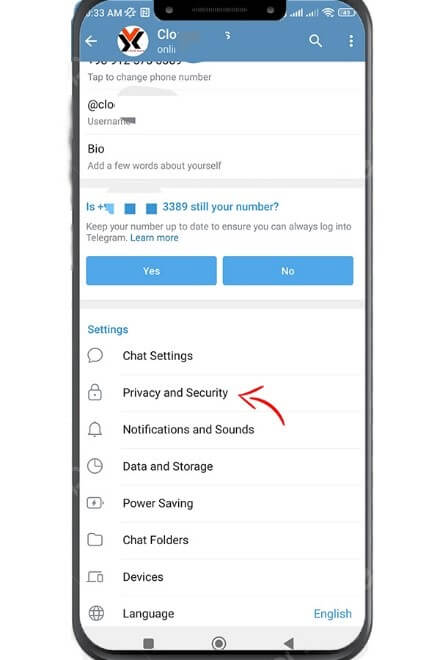
4: “Blocked Users” option ကိုနှိပ်ပါ။
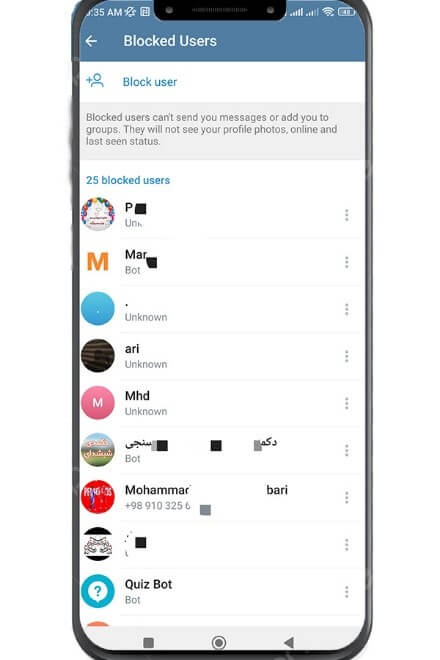
5: Blocked Users စာမျက်နှာသို့ သင်ဝင်ရောက်သောအခါ၊ သင်ပိတ်ဆို့ထားသော အသုံးပြုသူများစာရင်းကို သင်တွေ့မြင်နိုင်ပါသည်။ စာမျက်နှာ၏ထိပ်မှ Block User option ကိုနှိပ်ပါ။
6: စာမျက်နှာတွင် တက်ဘ် 2 ခု ရှိသည်- chats တက်ဘ်တွင်၊ သင်သည် Telegram တွင် သင်ပိုင်ဆိုင်ထားသည့် ချတ်များနှင့် စကားဝိုင်းများကို သင်တွေ့နိုင်ပြီး ၎င်းတို့ကို သင် မဖျက်ရသေးပါ။ သင်အလိုရှိသော chat ကိုနှိပ်နိုင်သည်။ ထို့နောက် Telegram ၏မေးခွန်းအတွက် ပိတ်ဆို့အသုံးပြုသူကို ရွေးချယ်ပါ။ အဆက်အသွယ်များတက်ဘ်တွင်၊ Telegram တွင် သင့်အဆက်အသွယ်အားလုံး၏စာရင်းကို သင်တွေ့နိုင်သည်။ သင်အလိုရှိသောအဆက်အသွယ်၏အမည်ကိုနှိပ်ပြီးနောက် Telegram ၏မေးခွန်းကိုတုံ့ပြန်ရန်အတွက်ပိတ်ဆို့အသုံးပြုသူကိုရွေးချယ်နိုင်သည်။
သင်၏ သိုလှောင်မှု နည်းပါးသွားပြီး နေရာလွတ်များ လိုချင်ပါက၊ လိုအပ်ပါသည်။ Telegram cache ကိုရှင်းပါ ဖိုင်ဟောင်းများ။
ဒုတိယအ Method ကို
1: Telegram အက်ပ်ကိုဖွင့်ပြီး သင်ပိတ်ဆို့လိုသူနှင့် သင့်ချတ်စာမျက်နှာသို့ သွားပါ။
2: ချတ်စာမျက်နှာ၏ထိပ်မှ ၎င်းတို့၏အမည်ကို နှိပ်ပါ။
3: ယခု သင်သည် ထိုလူ၏ ပရိုဖိုင် စာမျက်နှာကို ဝင်ရောက်ပါ။ သင့်စခရင်၏ ညာဘက်အပေါ်ရှိ အလျားလိုက်အစက်သုံးစက်ကို နှိပ်ပါ။
4: Block User option ကိုနှိပ်ပါ။
ဤအဆင့်များကို ဖြတ်သန်းခြင်းဖြင့် သင်သည် Telegram တွင် သင်ရည်ရွယ်ထားသည့် အဆက်အသွယ်ကို ပိတ်ဆို့မည်ဖြစ်ပြီး ထိုလူသည် Telegram တွင် သင့်နှင့် ဆက်သွယ်နိုင်တော့မည်မဟုတ်ပါ။

Telegram တွင်အသုံးပြုသူကိုမည်ကဲ့သို့ပိတ်ဆို့ရမည်နည်း။
အကြောင်းပြချက် မည်သို့ပင်ရှိစေကာမူ သင်သည် Telegram တွင် သင်ပိတ်ဆို့ထားပြီးသော သုံးစွဲသူများကို ပြန်ဖွင့်ကာ ၎င်းတို့နှင့် ထပ်မံချိတ်ဆက်လိုပေမည်။
ပြန်ဖွင့်ပြီးနောက်၊ သင်သည် အဆက်အသွယ်ထံမှ မက်ဆေ့ချ်များကို ထပ်မံပေးပို့နိုင်၊ လက်ခံနိုင်မည်ဖြစ်ပြီး ၎င်းတို့သည် သင်နှင့် အလားတူလုပ်ဆောင်နိုင်မည်ဖြစ်သည်။
ဒါက အလွယ်တကူဖြစ်နိုင်ပါတယ်။ အသုံးပြုသူကို ပိတ်ဆို့ရန် နည်းလမ်းနှစ်ခုရှိသည်။
ပထမဦးစွာနည်းလမ်း
1: Telegram အက်ပ်ကိုဖွင့်ပါ။ အပေါ်က အပြာရောင်ဘားမှ မျဉ်းကြောင်းသုံးကြောင်းကို နှိပ်ပါ။
2: Settings ကိုနှိပ်ပါ။
3: "ကိုယ်ရေးကိုယ်တာနှင့် လုံခြုံရေး" tab ကိုနှိပ်ပါ။
4: Blocked Users option ကိုနှိပ်ပါ။
5: Blocked Users စာမျက်နှာသို့ သင်ဝင်ရောက်သောအခါတွင် ပိတ်ဆို့ထားသော အသုံးပြုသူများစာရင်းကို သင်တွေ့မြင်နိုင်ပါသည်။ အလိုရှိသောအသုံးပြုသူ၏အမည်ကို စက္ကန့်အနည်းငယ်ကြာ နှိပ်ရုံဖြင့် ပိတ်ဆို့ရန်ရွေးချယ်မှုကို နှိပ်ပါ။
ဒုတိယအ Method ကို
1: Telegram ကိုဖွင့်ပြီး စခရင်၏ ဘယ်ဘက်အပေါ်ရှိ လိုင်းသုံးလိုင်းကို နှိပ်ပါ။
2: အဆက်အသွယ်များ ရွေးချယ်မှုကို ရွေးပါ။
3: သင်အလိုရှိသောအဆက်အသွယ်ကိုရွေးချယ်ပါ။
4: ၎င်းတို့၏ချတ်စခရင်၏ထိပ်မှလူ၏အမည်ကို နှိပ်ပါ။
5: Unblock ကိုနှိပ်ပါ။
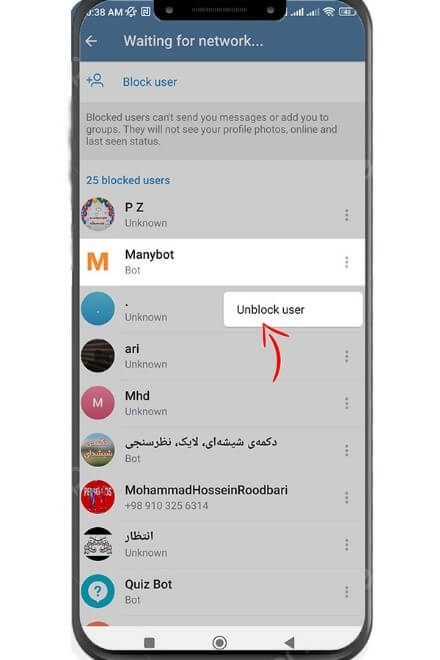
ဤအဆင့်များအားဖြင့်၊ သင်သည် သင်၏ရည်ရွယ်ထားသောအဆက်အသွယ်ကိုဖွင့်ပြီး ၎င်းတို့ကို ဆက်သွယ်နိုင်တော့မည်မဟုတ်ပါ။
ဤဆောင်းပါးတွင်၊ ကျွန်ုပ်တို့သည် သင့်အား Telegram တွင် အနှောက်အယှက်ဖြစ်စေသော အဆက်အသွယ်များကို နည်းလမ်းများစွာဖြင့် ပိတ်ဆို့နည်း သို့မဟုတ် လိုအပ်ပါက သင်ပိတ်ဆို့ထားသော အဆက်အသွယ်များစာရင်းမှ ပိတ်ဆို့ထားပြီးသော အဆက်အသွယ်များကို ပြန်ဖွင့်ရန် သင်ပေးထားပါသည်။